Spørsmål
Problem: Hvordan fikse "Systemfeil 5 har oppstått. Tilgang nektes" på Windows?
Jeg prøvde å kjøre Net View-kommandoen i ledeteksten, men kommandoene ble ikke utført. Jeg fikk feilmeldingen "Systemfeil 5 har oppstått. Tilgang nektes." Hva betyr det, og hva bør jeg gjøre for å omgå det? Jeg bruker Windows 10.
Løst svar
Hvis du kjører kommandoer via kommandoprompt-verktøyet på datamaskinen, bør en systemfeil som "Systemfeil 5 har oppstått" i utgangspunktet ikke oppstå. Dessverre viser praksis at det dukker opp fra tid til annen for brukere mens de utfører kommandoer uten administrative rettigheter. I utgangspunktet betyr det ganske enkelt at du ikke kan utføre kommandoen fordi du ikke har administratorrettigheter.
"Systemfeil 5 har oppstått. Access is denied” er et relativt gammelt problem som har eksistert siden utgivelsen av Windows 7. Men brukernes rapporter om den offisielle Microsoft[1] nettstedet indikerer det faktum at problemet ikke er løst og gjenopprettet til Windows 8, 8.1 og 10.
Generelt, så lenge du kjører kommandoer via kommandoprompt, uavhengig av hvilken operativsystemversjon, kan du få feilen. Det er også viktig å nevne at en annen feil av lignende art (Feil 5: Tilgang nektes), selv om det forekommer under forskjellige omstendigheter.
Feilen kan være relatert til mange forskjellige kommandoer (for eksempel Net View eller Net Time). Generelt systemfeil 5 i ledetekst[2] vises når brukeren prøver å utføre mer avanserte kommandoer. Det er spesielle tilfeller når en slik feil oppstår, og noen av dem kan være relatert til feil innstillinger for PC-konfigurasjonen:
- Problemer med tidssynkronisering. Hvis tiden på enheten din er konfigurert feil, kan slike problemer dukke opp. For å løse dette spesielle problemet, må du aktivere tidssynkroniseringsfunksjonen på PC-en og sørge for at den riktige tidssonen for regionen din brukes i utgangspunktet.
- Kontoen er deaktivert. Det er mulig du prøver å bruke en deaktivert konto eller en som ikke finnes på domenet. I denne situasjonen kan du prøve å sikre at kontoen er aktivert på domenet og eksisterer hvis du prøver å bruke den. Du kan bruke Netdom kommandolinjeverktøy på PC-en for det.
- Mangler tillatelse til å få tilgang til den eksterne datamaskinen. Før du prøver å få tilgang til den eksterne datamaskinen, bør du sørge for at du har alle nødvendige tillatelser. Hvis noen av disse mangler, kan det vises en feil. Systemfeil 5 er en av dem. Det er enkelt å fikse, du må få alle nødvendige tillatelser fra den eksterne datamaskinen.
I de fleste tilfeller oppstår imidlertid "Systemfeil 5 har oppstått" på grunn av mangelen på administrative rettigheter. Selv om PC-brukeren er logget på systemet som administrator, kan kommandoprompt nekte tilgang hvis den ikke kjøres som administrator. 
Hvordan fikse "Systemfeil 5 har oppstått. Tilgang nektes"
For å reparere skadet system, må du kjøpe den lisensierte versjonen av Reimage Reimage.
Så snart du fikser "Systemfeil 5 har oppstått", bør du optimalisere PC-en. Imidlertid kan bestemte programmer også hjelpe deg umiddelbart hvis bestemte filer ble ødelagt eller skadelig programvare påvirket maskinen og forårsaket et problem med ledeteksten.
For å sjekke registeret, systemfiler, skadelig programvare,[3] manglende filer, cache,[4], og andre problemer, vil vi anbefale å kjøre en skanning med ReimageMac vaskemaskin X9. Dette verktøyet[5] kan finne useriøse komponenter i datasystemet og ta vare på utdaterte registeroppføringer, noe som også kan øke hastigheten på dataarbeidet ditt.
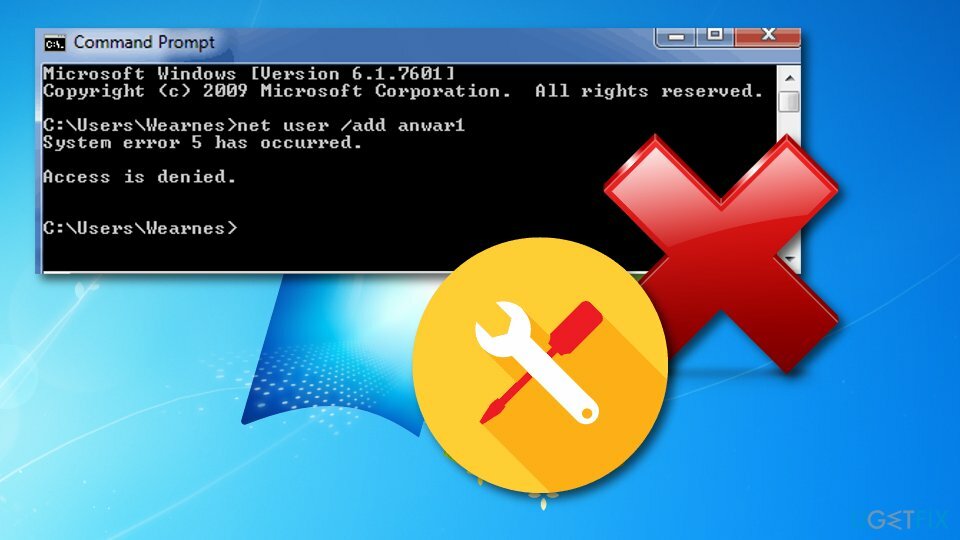
Åpne ledetekst og kjør den som administrator
For å reparere skadet system, må du kjøpe den lisensierte versjonen av Reimage Reimage.
Derfor, for å fikse "Systemfeil 5 har oppstått. Access is denied” på Windows 7, 8, 10 eller en annen versjon, bør du åpne en forhøyet ledetekst med administrative rettigheter. For dette formålet bør du:
Windows 7:
- Åpen Startmeny, type cmd, og trykk Tast inn.
- Høyreklikk på søkeresultatene, og velg Kjør som administrator.
- Hvis en UAC åpnes, klikk OK å bekrefte.
Windows 8, 8.1 eller 10:
- trykk Windows-tast + X for å åpne en rullegardinmeny.
- Plukke ut Kommandoprompt (admin).
- Alternativt kan du klikke Windows-tast og type cmd.
- Høyreklikk på søkeresultatene,
- Plukke ut Kjør som administrator.
- Hvis en UAC åpnes, klikk OK å bekrefte.
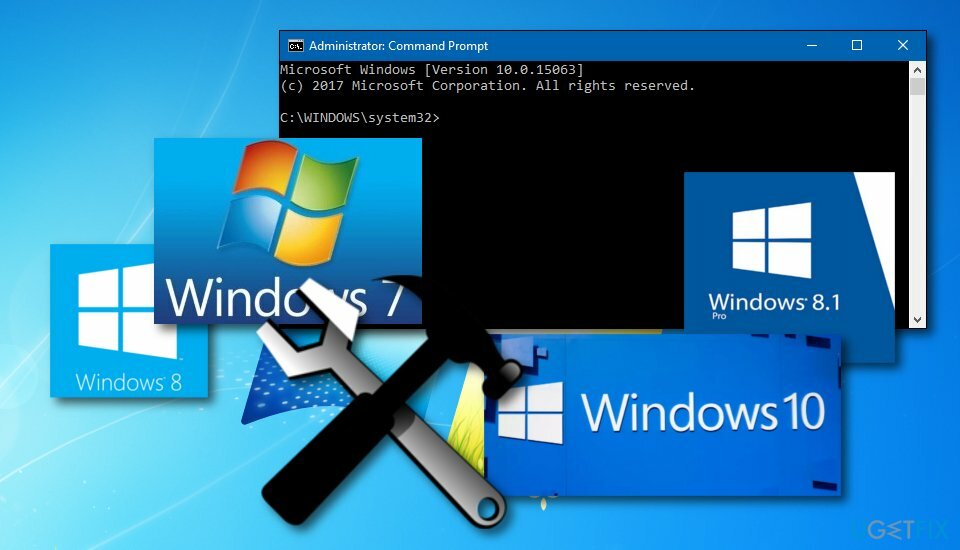
Endre oppføringer i Windows Registerredigering
For å reparere skadet system, må du kjøpe den lisensierte versjonen av Reimage Reimage.
Hvis kjøring av kommandoprompt med administrative rettigheter ikke ga noen gode resultater, prøv å utføre følgende trinn, og feilen kan bli tatt hånd om:
- Åpen Start og typeregedit, og trykk Tast inn.
- Bruk venstre rute for å navigere til HKEY_LOCAL_MACHINE\\SYSTEM\\CurrentControlSet\\Services\\LanmanServer\\Parameters nøkkel.
- Klikk på Redigere menyen og velg Legg til verdi.
- Gi den nye verdien navnet MinFreeConnections.
- Velg deretter Legg til -> Ny -> REG_DWORD.
- Sett verdien til den nye nøkkelen til 5 og lukk Registerredigering.
- Etter det, Høyreklikk på Windows-tast og velg Kontrollpanel.
- Plukke ut Nettverk og finn Installert nettverksprogramvare.
- Under Installert nettverksprogramvare, fremheve Server og velg Konfigurer.
- Lokaliser Optimalisering og velg Maksimer gjennomstrømmingen for fildeling under den.
- Klikk OK.
- Etter det, åpne Start,
- Neste type cmd, Høyreklikk det, og velg Kjør som administrator.
- Type nettstopp server og nettstartserver.
- trykk Tast inn etter hver av dem.

- Gå til følgende sti:
HKEY_CURRENT_USER\\Software\\Microsoft\\Office\\FrontPage\\Addins\\ - Fjerne FPE.com. AddIn-oppføringsnavn etter høyreklikk tasten og velge Slett.
- Så snart det er fjernet, Omstart maskinen og sjekk om feilen fortsatt oppstår.
Reparer feilene dine automatisk
ugetfix.com-teamet prøver å gjøre sitt beste for å hjelpe brukere med å finne de beste løsningene for å eliminere feilene deres. Hvis du ikke ønsker å slite med manuelle reparasjonsteknikker, vennligst bruk den automatiske programvaren. Alle anbefalte produkter er testet og godkjent av våre fagfolk. Verktøy som du kan bruke for å fikse feilen, er oppført nedenfor:
By på
gjør det nå!
Last ned FixLykke
Garanti
gjør det nå!
Last ned FixLykke
Garanti
Hvis du ikke klarte å fikse feilen ved å bruke Reimage, kontakt supportteamet vårt for å få hjelp. Vennligst gi oss beskjed om alle detaljer du mener vi bør vite om problemet ditt.
Denne patenterte reparasjonsprosessen bruker en database med 25 millioner komponenter som kan erstatte enhver skadet eller manglende fil på brukerens datamaskin.
For å reparere skadet system, må du kjøpe den lisensierte versjonen av Reimage verktøy for fjerning av skadelig programvare.

For å være helt anonym og forhindre at ISP og regjeringen fra å spionere på deg, bør du ansette Privat internettilgang VPN. Det vil tillate deg å koble til internett mens du er helt anonym ved å kryptere all informasjon, forhindre sporere, annonser, samt skadelig innhold. Det viktigste er at du stopper de ulovlige overvåkingsaktivitetene som NSA og andre statlige institusjoner utfører bak ryggen din.
Uforutsette omstendigheter kan oppstå når som helst mens du bruker datamaskinen: den kan slå seg av på grunn av strømbrudd, a Blue Screen of Death (BSoD) kan forekomme, eller tilfeldige Windows-oppdateringer kan maskinen når du var borte for et par minutter. Som et resultat kan skolearbeid, viktige dokumenter og andre data gå tapt. Til gjenopprette tapte filer, kan du bruke Data Recovery Pro – den søker gjennom kopier av filer som fortsatt er tilgjengelige på harddisken og henter dem raskt.